- Автор Lauren Nevill [email protected].
- Public 2023-12-16 18:49.
- Последно модифициран 2025-01-23 15:16.
Публикациите в блог или в друг ресурс могат да съдържат не само информация за конкретен проблем, но и преки връзки към източник на информация или друг ресурс. По-специално, HTML редакторът ви позволява да форматирате връзки към графични файлове.
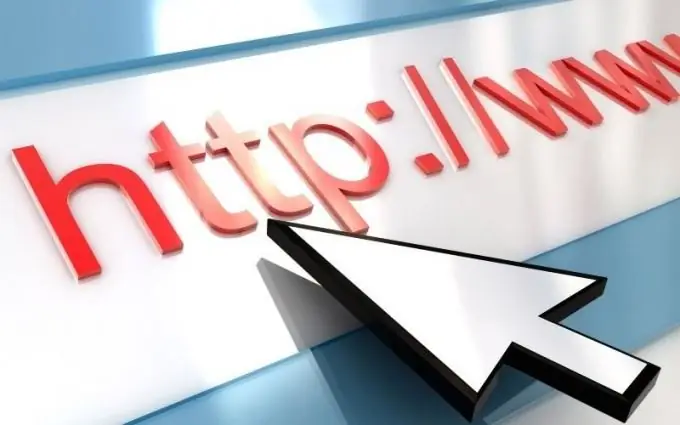
Необходимо е
Достъп до Интернет
Инструкции
Етап 1
Най-лесният начин за проектиране на връзка, включително връзка към снимка, се състои от следните тагове: обяснителен текст. Дайте връзка към самия графичен файл като адрес на страницата, например: https://www.site.com/mypicure.jpg. В обяснителния текст можете да посочите името на файла или друга информация. При преглед на готовото съобщение ще се вижда само то, картината ще се отвори, когато щракнете с курсора.
Стъпка 2
Картината може да бъде връзка към себе си или друг графичен файл. За такъв случай вмъкнете следните тагове:. Адрес на страницата - адресът, който ще се отвори, когато щракнете с мишката; URL на изображението - URL на изображението, върху което искате да кликнете. Обяснителен текст изскача при нанасяне на курсора на мишката. Връзката с посочения дизайн ще се отвори в нов прозорец.
Стъпка 3
Тези настройки обаче не са задължителни, ако просто искате да публикувате снимка в публикацията си. Основното нещо е да знаете адреса му в мрежата. Вмъкване на тагове:. URL адресът на снимката трябва да изглежда по следния начин:
Стъпка 4
Допълнителните параметри ви позволяват да регулирате размера на показваното изображение. За целта използвайте таговете width = и height =. Не е необходимо да използвате и двете, ако посочите един от тях, вторият параметър ще се промени пропорционално. След маркера поставете желаната височина или ширина на изображението в пиксели. Резултатът може да изглежда така:






